Skelbimas
Sistemų ir diskų tvarkymas „Windows“ ir „OS X“ yra gana paprastas dėl GUI įrankių, kurie suteikia tiesioginę prieigą prie pelės. Nors darbalaukio disko tvarkymo įrankiai yra ir „Linux“ distros (pvz., „Disk Utility“ Ubuntu), naudojant „fdisk“ komandinės eilutės įrankis 4 būdai išmokyti savęs terminalo komandas „Linux“Jei norite tapti tikru „Linux“ meistru, praleisti šiek tiek žinių apie terminalą. Čia pateikiami metodai, kuriuos galite naudoti patys pradėdami mokyti. Skaityti daugiau siūlo daugiau galimybių.
O jei dar nesate prisijungę prie „Linux“, jums taip pat bus naudinga praleisti laiką naudojant „Terminal“ komandoms „senoji mokykla“ įvesti.
Kas yra fdisk?
Plačiai naudojamas komandų eilutės įrankis, fdisk (sutrumpintai „formato diskas“ arba „fiksuotas diskas“) leidžia kurti, ištrinti, pakeisti dydį, pakeisti, kopijuoti ir perkelti skaidinius bet kuriame standžiajame diske, prijungtame prie „Linux“ kompiuterio. Duomenis taip pat galima perkelti į kitus diskus ir sukurti iki keturių pirminių skaidinių (atsižvelgiant į HDD dydį).
Galite pradėti naudotis komanda fdisk, atidarę terminalo langą ir įvesdami
fdisk
Gautos naudojimo instrukcijos suteiks jums idėją, kaip naudoti fdisk. Norėdami padėti jums toliau, mes sudarėme toliau pateiktą pavyzdžių, kaip galite naudoti fdisk tvarkydami standžiojo disko įrenginius savo „Linux“ kompiuteryje, sąrašą.
Raskite savo diską
Norėdami pradėti, turėsite išvardyti įrenginius, pridėtus prie kompiuterio, ir skaidinių sąranką jau esančius juose. Terminale įveskite:
fdisk -l
Gautame sąraše turėtų būti rodomi įrenginiai ir skaidiniai, paprastai pavadinti ir sunumeruoti, pvz. / dev / hda1. Tačiau jei naudojate papildomą įrenginį, pvz., „Flash“ atmintinę (galbūt: USB atmintinė USB atmintinės vadovas: 5 dalykai, kuriuos reikia žinoti perkantUSB atmintinės gali atrodyti kasdieniškos ir paprastos, tačiau yra keletas patarimų ir keiksmažodžių, kuriuos turėtumėte žinoti prieš pirkdami kitą. Skaityti daugiau , arba skaitmeninis fotoaparatas), greičiausiai pamatysite / dev / sdb.
(Kaip galbūt pastebėjote iš vardų darymo tvarkos, hda reiškia „kietąjį diską, įrenginį a“; panašiai sdb nurodo „SD /„ flash “, įrenginys b“.)
Disko specifinės „fdisk“ komandos
Ne visos komandos prieinamos visiems diskams. Norėdami pamatyti, kurias komandas galėsite naudoti su jūsų valdomu disku, pradėkite pasirinkdami diską:
fdisk / dev / sda
„Linux“ parodys trumpą nurodymą, kad paliestų „m“, kad gautų pagalbos, todėl bus pateikti šie komandos veiksmai:
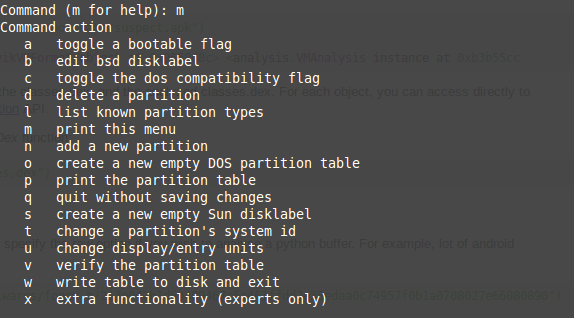
Tai yra veiksmai, kuriuos galima naudoti su pasirinktu disku.
Spausdinti skirsnių lentelės informaciją
Pasirinkę diską, galite atspausdinti, kad būtų parodytas visas skaidinių lentelės sąrašas. Čia pateikiama informacija apie pasirinkto įrenginio ar skaidinio talpą, disko sektorių ir cilindrų dydį ir skaičių bei identifikatorių.
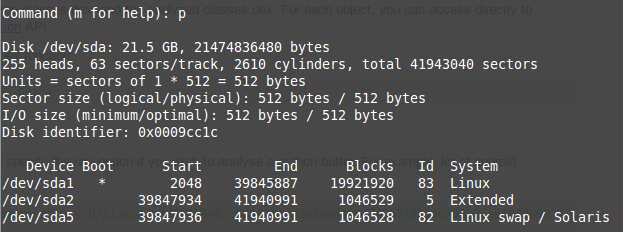
Parodykite šią informaciją tiesiog įvesdami p.
fdisk / dev / sda
p
Jei rodomą informaciją jums sunku išdėstyti, palyginkite ją su vietos diske vizualizacijos įrankis „Linux“ disko vieta: kaip vizualizuoti jūsų naudojimąNet jei terabaitų diskai tampa norma, nuostabu, kaip greitai visa ta erdvė gali užpildyti. O kas, jei iš pirmo žvilgsnio galėtumėte pamatyti visą disko vietos sunaudojimą? Skaityti daugiau kad būtų lengviau suprasti.
Kurti ir ištrinti disko skaidinius
Pagal komandų lentelę, kurią atidengėte anksčiau, turėtumėte sugebėti tiesiog sukurti ir ištrinti skaidinius, kaip reikalaujama. Vėlgi, jei to dar nepadarėte, pradėkite pasirinkdami įrenginį:
fdisk / dev / sda
Norėdami sukurti naują skaidinį, įveskite
n
tada arba e išplėstiniam skaidiniui, arba p pirminiam skaidiniui.
Po to būsite paraginti nurodyti pirmąjį ir galutinį naujojo skaidinio cilindrus. Tai gali sukelti painiavą, ypač jei nesate tikri dėl to, kiek cilindrų reikia; laimei, taip pat galite įvesti norimą skaidinio dydį, pvz., + 2000M 2000 MB (2 GB) skaidiniui. Kai kuriose „Linux“ versijose rodomi numatytieji nustatymai; bakstelėkite Enter, kad sutiktumėte su šiais ir taupytumėte laiką.
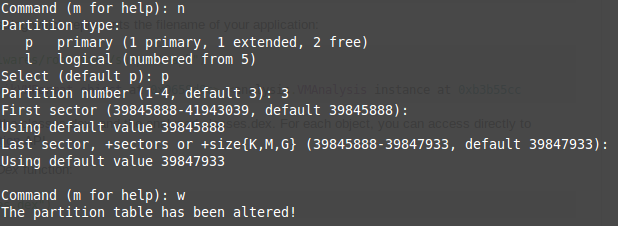
Kai tai padarysite, patvirtinkite veiksmą įvesdami:
w
Tai atnaujins skaidinių lentelę.
Norėdami ištrinti skaidinį komandinėje eilutėje, pasirinkite įrenginį:
fdisk / dev / sda
Tada bakstelėkite trinti komandą, d
d
Būsite paraginti įvesti numerį 1-4, taigi įveskite numerį, atitinkantį skaidinį, kurį norite ištrinti. Atlikite veiksmą įvesdami w, kad atnaujintumėte skaidinių lentelę. Žinoma, yra ir kitų būdų pakeisti Linux skaidinio dydį Trys būdai, kaip saugiai pakeisti „Linux“ skaidinio dydįKaip galite pakeisti standžiojo disko skaidinius, nesugadindami sistemos ir neprarasdami visų failų? Pradėkite nuo Linux! Skaityti daugiau .
Trikčių šalinimas Skirsnių lentelės tvarka
Ištrynus vieną ar kelis „Linux“ disko skaidinius, nėra negirdėta rasti pranešimą „Pasiskirstymas netinkamas“. Tai gali atsitikti sistemoje su keturiais skaidiniais, kur išbrauktas skaičius 3. Galite tikėtis, kad sugebėsite sukurti naują numerį 3, tačiau iš tikrųjų atsitinka tai, kad numeris 4 automatiškai pervadinamas į 3, o laisva vieta perkeliama į pabaigą.
Tai sukelia klaidos pranešimą „Skirsnių lentelės įrašai nėra išdėstyti diske“.
Norėdami tai išspręsti, pasirinkite diską ir įvestį x, kad galėtumėte naudoti papildomas funkcijas (žr. Sąrašą aukščiau).
fdisk / dev / sda
x
Tai atlikę įveskite f komandą, norėdami nustatyti skaidinių lentelės tvarką.
f
Vėlgi, pabaigkite tai įvesdami w, kad atnaujintą lentelę įrašytumėte į diską ir išeitumėte.
Formatuokite savo „Linux“ HDD
Turėdami naują skaidinių sąranką, galite greitai juos suformatuoti naudodami komandą mkfs:
mkfs.ext4 / dev / sda4
Tai suskirstoma į komandų.fi sistemos / įrenginio / įrenginio pavadinimą. Galite suskaičiuoti įrenginį patys, tačiau jis turi būti sudarytas skaitine tvarka - tai yra, nepridėkite „sda4“, jei neturite „sda3“.
Kai tai padarysite, verta tiesiog patikrinti skaidinio dydį. Tai galite padaryti naudodami -s vėliavą:
fdisk -s / dev / sda2
Matysite skaidinio dydį, rodomą baitais, todėl jums reikės atlikti šiek tiek protinės aritmetinės, kad jį apvalintumėte iki patogesnė figūra Paaiškinti atminties dydžiai: gigabaitai, terabaitai ir petabitai konteksteNesunku pastebėti, kad 500 GB yra daugiau nei 100 GB. Bet kaip palyginti skirtingus dydžius? Kas yra gigabaitas iki terabaito? Kur tinka petabitas? Išvalykime! Skaityti daugiau megabaitais arba gigabaitais.
Mes pademonstravome daugiau nei 10 „fdisk“ komandų, bet kurias jūs įtrauktumėte į tokį sąrašą? Ar yra kažkas, ką, jūsų manymu, reikėtų įtraukti? O gal jūs vengėte fdisk visiškai palaikyti GUI įrankius?
Papasakok mums komentaruose!
Christianas Cawley yra „Linux“, „pasidaryk pats“, programavimo ir techninių paaiškinimų saugumo, redaktoriaus pavaduotojas. Jis taip pat kuria „The Really Useful Podcast“ ir turi didelę patirtį palaikant darbalaukį ir programinę įrangą. Žurnalo „Linux Format“ bendradarbis Christianas yra „Raspberry Pi“ gamintojas, „Lego“ mėgėjas ir retro žaidimų gerbėjas.
